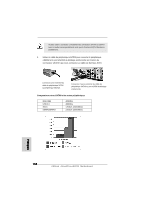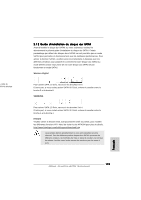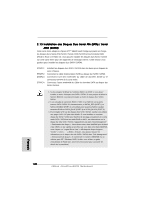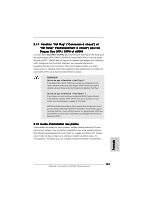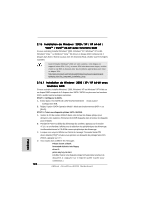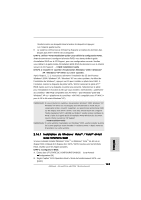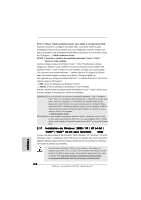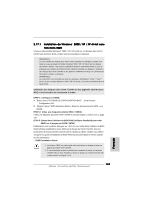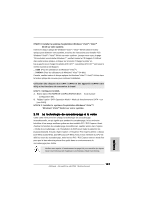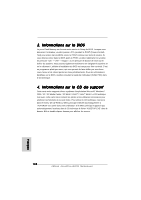ASRock ALiveXFire-eSATA2 R3.0 Quick Installation Guide - Page 143
çais, Installation de Windows, Vista, Vista, avec fonctions RAID
 |
View all ASRock ALiveXFire-eSATA2 R3.0 manuals
Add to My Manuals
Save this manual to your list of manuals |
Page 143 highlights
Veuillez insérer une disquette dans le lecteur de disquette et appuyez sur n'importe quelle touche. E. Le système commencera à formater la disquette et copiera les données des disques durs SATA / SATAII vers la disquette. ETAP 3: Utiliser "RAID Installation Guide" pour définir la configuration RAID. Avant de commencer à configurer la fonction RAID, vous devez vérifier le guide d'installation RAID sur le CD Support, pour une configuration correcte. Veuillez vous référer à la partie Guide d'installation BIOS RAID du document sous le chemin suivant du CD Support : .. \ RAID Installation Guide ETAPE 4: Installer le système d'exploitation Windows® 2000 / Windows® XP / Windows® XP 64-bit sur votre système. Après l'étape 1, 2, 3, vous pouvez démarrer l'installation du SE de 64 octets Windows® 2000 / Windows® XP / Windows® XP sur votre système. Au début de l'installation de Windows®, appuyez sur F6 pour installer un pilote tiers RAID. A l'invitation, insérez la disquette du pilote SATA / SATAII contenant le pilote ATITM RAID. Après avoir lu la disquette, le pilote sera présenté. Sélectionnez le pilote pour l'installation en fonction du SE que vous installez. (sélectionnez « plateforme de contrôleur -x86 RAID compatible avec ATI AHCI » pour Windows® 2000 and Windows® XP ou « plateforme de contrôleur -x64 RAID compatible avec ATI AHCI » pour le SE à 64 octets Windows® XP) REMARQUE1: Si vous installez les systèmes d'exploitation Windows® 2000, Windows® XP, Windows® XP 64-bit sur vos disques durs fonctionnant en mode IDE et voulez gérer (créer, convertir, supprimer, ou reconstruire) les fonctions RAID sur les disques durs SATA / SATAII, vous avez encore besoin de configurer "Mode d'opération SATA" à [RAID] tout d'abord. Veuillez ensuite configurer le RAID à l'aide de la partie Guide d'installation RAID Windows du document sous le chemin suivant du CD Support: .. \ RAID Installation Guide REMARQUE2: Si votre système d'exploitation est Windows® 2000, veuillez installer le pilote de la carte graphique avant d'installer l'« Utilitaire SATA2 » depuis notre CD d'assistance sur votre système. Français 2.16.1 Installation de Windows® VistaTM / VistaTM 64-bit avec fonctions RAID Si vous souhaitez installer Windows® VistaTM ou Windows® VistaTM 64-bit sur un disque RAID composé de 2 disques durs SATA / SATAII ou plus avec les fonctions RAID, veuillez suivre les étapes suivantes. ETAP 1: Configurez le BIOS. A. Entrez dans UTILITAIRE DE CONFIGURATION BIOS écran Avancé Configuration IDE. B. Réglez l'option "SATA Operation Mode"« Mode de fonctionnement SATA » sur [RAID]. ASRock ALiveXFire-eSATA2 Motherboard 143